CVS使用详解
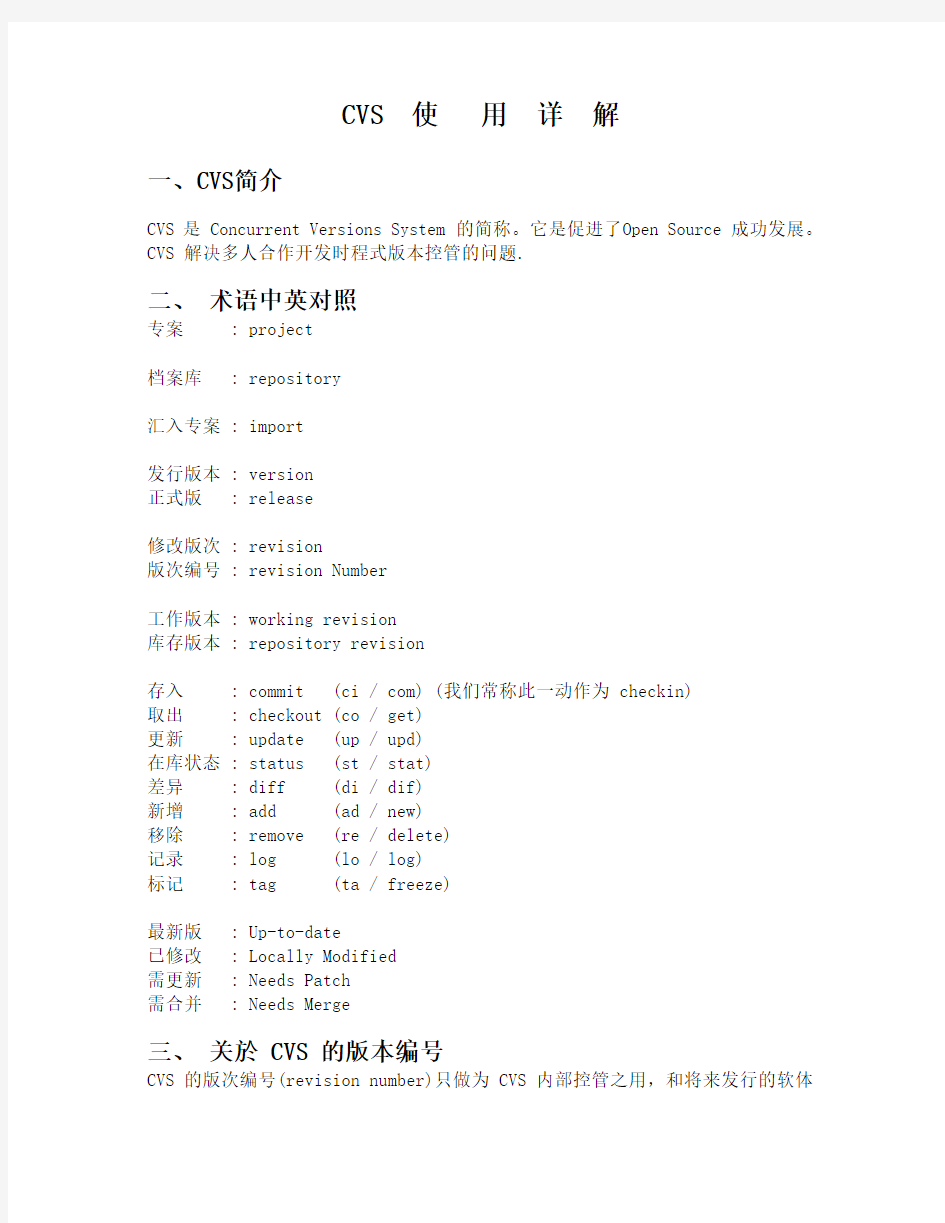
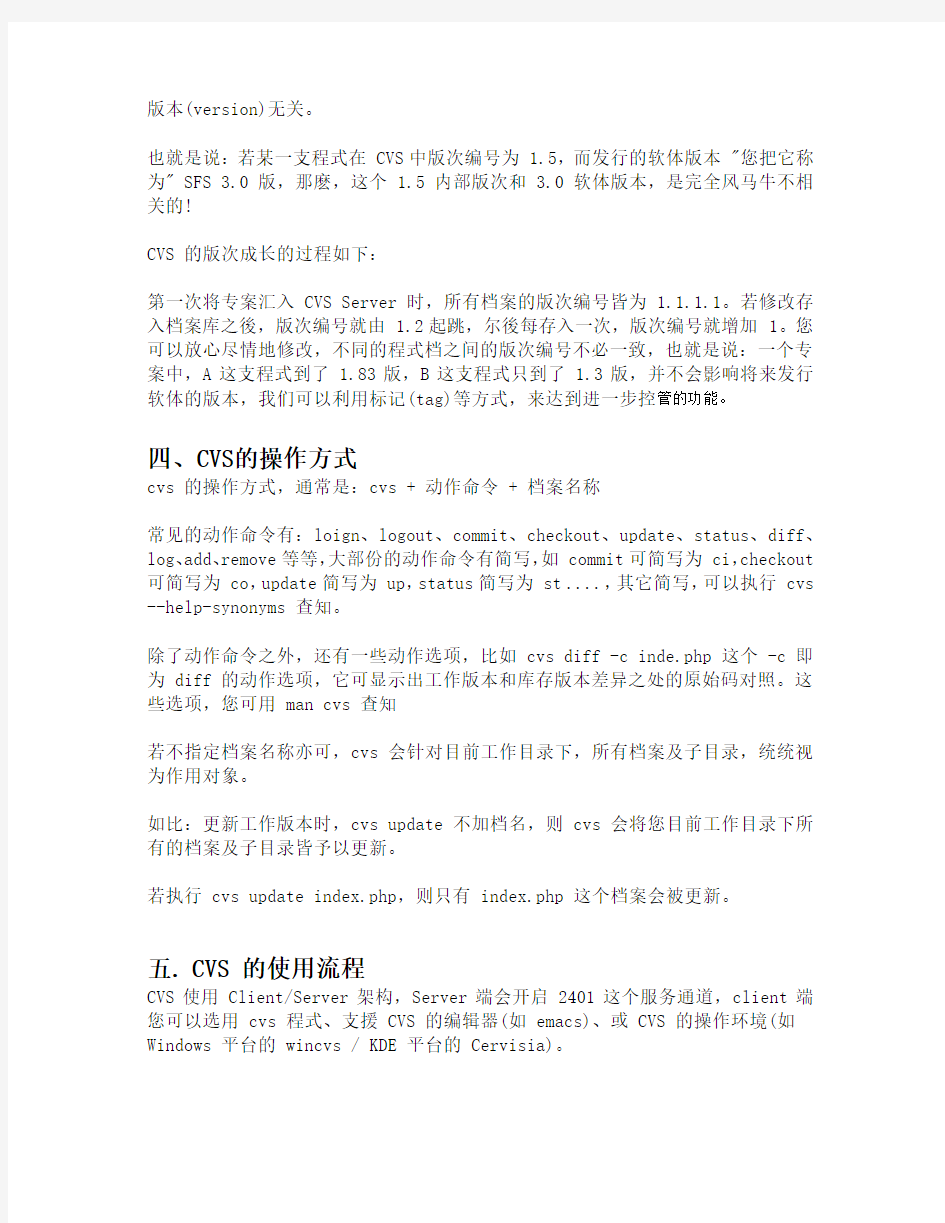
CVS 使用详解
一、CVS简介
CVS 是 Concurrent Versions System 的简称。它是促进了Open Source 成功发展。CVS 解决多人合作开发时程式版本控管的问题.
二、术语中英对照
专案 : project
档案库 : repository
汇入专案 : import
发行版本 : version
正式版 : release
修改版次 : revision
版次编号 : revision Number
工作版本 : working revision
库存版本 : repository revision
存入 : commit (ci / com) (我们常称此一动作为 checkin)
取出 : checkout (co / get)
更新 : update (up / upd)
在库状态 : status (st / stat)
差异 : diff (di / dif)
新增 : add (ad / new)
移除 : remove (re / delete)
记录 : log (lo / log)
标记 : tag (ta / freeze)
最新版 : Up-to-date
已修改 : Locally Modified
需更新 : Needs Patch
需合并 : Needs Merge
三、关於 CVS 的版本编号
CVS 的版次编号(revision number)只做为 CVS 内部控管之用,和将来发行的软体
版本(version)无关。
也就是说:若某一支程式在 CVS 中版次编号为 1.5,而发行的软体版本 "您把它称为" SFS 3.0 版,那麽,这个 1.5 内部版次和 3.0 软体版本,是完全风马牛不相关的!
CVS 的版次成长的过程如下:
第一次将专案汇入 CVS Server 时,所有档案的版次编号皆为 1.1.1.1。若修改存入档案库之後,版次编号就由 1.2 起跳,尔後每存入一次,版次编号就增加 1。您可以放心尽情地修改,不同的程式档之间的版次编号不必一致,也就是说:一个专案中,A 这支程式到了 1.83 版,B 这支程式只到了 1.3 版,并不会影响将来发行软体的版本,我们可以利用标记(tag)等方式,来达到进一步控管的功能。
四、CVS的操作方式
cvs 的操作方式,通常是:cvs + 动作命令 + 档案名称
常见的动作命令有:loign、logout、commit、checkout、update、status、diff、log、add、remove 等等,大部份的动作命令有简写,如 commit 可简写为 ci,checkout 可简写为 co,update 简写为 up,status 简写为 st ....,其它简写,可以执行 cvs --help-synonyms 查知。
除了动作命令之外,还有一些动作选项,比如 cvs diff -c inde.php 这个 -c 即为 diff 的动作选项,它可显示出工作版本和库存版本差异之处的原始码对照。这些选项,您可用 man cvs 查知
若不指定档案名称亦可,cvs 会针对目前工作目录下,所有档案及子目录,统统视为作用对象。
如比:更新工作版本时,cvs update 不加档名,则 cvs 会将您目前工作目录下所有的档案及子目录皆予以更新。
若执行 cvs update index.php,则只有 index.php 这个档案会被更新。
五.CVS 的使用流程
CVS 使用 Client/Server 架构,Server 端会开启 2401 这个服务通道,client 端您可以选用 cvs 程式、支援 CVS 的编辑器(如 emacs)、或 CVS 的操作环境(如Windows 平台的 wincvs / KDE 平台的 Cervisia)。
参与合作开发的伙伴,每一位都会由 CVS Server 档案库中,下载取出一份专案,这份专案储存在该员的硬盘中,我们称之为工作版本。CVS 使用的方式,便是:每位成员编辑自己的那一份工作版本,再将修改结果上传存入 CVS Server 档案库中,而这个过程,由 CVS 系统来帮忙记录及控管。
登入 (login),只需做一次。需要密码认证,除非是允许匿名登入,否则都要输入 CVS Server 管理者配给您的密码。
取出(checkout)整份专案(类似档案下载)。此时,您的硬盘中会有一份专案的原始码目录,我们称之为工作目录。
依您的程式意图,修改某一支程式。
查询程式的在库状态(status)。 (3、4这二个动作可互调或合并操作)
视在库状态,比对二者的差异(diff),调整修改的程式(是否和他人修改的部份发生冲突,若无冲突,那就十分单纯,可在修改完之後,直接存入(commit/ci)档案库(repository)中)
若有冲突,在 mailling list 中,和他人讨论,取得协调。
将修改好的档案 commit 存入 CVS 档案柜 (俗称 checkin,类似档案上传),请务必在程式码注解中,详述您的意图。
透过 mailling list 说明您的想法,和大家讨论。
每经过一段时日,应查询在库状态,并更新您的工作目录(update)。
六. 使用 CVS 的准备动作
使用 CVS 前,应先设妥 CVSROOT 环境变数,请在 ~/.bash_profile (个人适用) 或/etc/profile (全体适用) 中加入以下设定:
export CVSROOT=:pserver:ols3@https://www.360docs.net/doc/489165335.html,.tw:/home/export
注 :pserver:ols3@https://www.360docs.net/doc/489165335.html,.tw:/home/export
只是一个例子,其中的帐号/主机/CVS目录,请勿直接套用。
实际设定值,请询问您的 CVS 管理员。
上述设定,在重新开机登入主机之後,即可生效。若不想重新登入主机,可执行source ~/.bash_profile,然後 echo $CVSROOT 看看,显示的变数内容是否正确?
若不设 CVSROOT 环境变数,将来所有 cvs 动作命令,都必须在命令列中直接指定,如下所示:
cvs -d ":pserver:ols3@https://www.360docs.net/doc/489165335.html,.tw:/home/export" login
cvs -d ":pserver:ols3@https://www.360docs.net/doc/489165335.html,.tw:/home/export" checkout sfs2
若您已设妥 CVSROOT,不代表您只能使用一台 CVS Server 而已,若有其它 CVS Server,您可以在命令列中以 -d 直接指定。
七. 登入 CVS
#cvs login
或
cvs -d ":pserver:ols3@https://www.360docs.net/doc/489165335.html,.tw:/home/export" login
它会问你密码,正确回答密码之後,不会显示任何讯息。cvs 会将认证资讯,储存在 ~/.cvspass 中,尔後,您就不必再做登入的动作了。(除非您删除了 .cvspass)
如下所示:
$ cvs login
Logging in to :pserver:ols3@https://www.360docs.net/doc/489165335.html,.tw:2401/home/export
CVS password:
登出则为:cvs logout
它会将 ~/.cvspass 清空,档案大小变成 0,如下所示:
-rw------- 1 ols3 ols3 0 10月 21 21:05 /home/ols3/.cvspass
若已登出,则下次使用 cvs 各项命令动作之前,需再做登入的动作一次。
八. 取出整份专案
请先切换到您喜爱的工作目录中, 比如: cd ~/tmp
使用法:
cvs checkout sfs2
或
cvs co sfs2
它会在 ~/tmp 目录下,产生 sfs2 目录,该目录中的内容全数由 CVS Server 中下载。往後您就以在 ~/tmp/sfs2 中,来编辑修改 sfs2 专案的各个程式档了。
您取出的专案版本,我们就称之为工作版本,存放在 CVS Server 中的称为库存版本;下载的 sfs2 这个目录,则称为工作目录。
如下所示:
$ cvs co sfs2
....以上省略....
U sfs2/upgrade/1.gif
U sfs2/upgrade/footer.php
U sfs2/upgrade/header.php
U sfs2/upgrade/sfs2.sql
U sfs2/upgrade/update_function.php
U sfs2/upgrade/upgrade1.1-2.0.php
U sfs2/upgrade/ustep0.php
U sfs2/upgrade/ustep1.php
U sfs2/upgrade/ustep2.php
U sfs2/upgrade/ustep3.php
U sfs2/upgrade/ustep4.php
九. 查询状态
使用法:
cvs status 档案名称
或
cvs st 档案名称
或
cvs st
若不加档案名称,则会显示所有档案的状态。
例:
$ cvs st index.php
=================================================================== File: index.php Status: Up-to-date
Working revision: 1.1.1.1
Repository revision: 1.1.1.1 /home/export/sfs2/index.php,v
Sticky Tag: (none)
Sticky Date: (none)
Sticky Options: (none)
表示 index.php 目前最新版是 1.1 版(以 1.1.1.1代表)
请注意上面右上角的讯息 Status,常见的讯息有:
Up-to-date : 最新版
Locally Modified : 已修改
Needs Patch : 需更新
Needs Merge : 需合并
十. 修改程式、存入档案库
使用法:
cvs commit 档案名称
或
cvs ci 档案名称
或
cvs com 档案名称
或
cvs co
若不加档案名称,则目前目录下所有档案及子目录全部存入。例:
index.php 程式码内容原为:
session_start();
/* 取得学务系统设定档 */
include "include/config.php";
// --程式档头
head("首页","",1);
//列出模组
print_module(1);
foot();
?>
在第 2 列新增一列注解 # 启动 session
变成:
# 启动 session
session_start();
/* 取得学务系统设定档 */
include "include/config.php";
// --程式档头
head("首页","",1);
//列出模组
print_module(1);
foot();
?>
先查一下它的状态:
$ cvs st index.php
=================================================================== File: index.php Status: Locally Modified
Working revision: 1.1.1.1
Repository revision: 1.1.1.1 /home/export/sfs2/index.php,v
Sticky Tag: (none)
Sticky Date: (none)
Sticky Options: (none)
由右上角这句 Status: Locally Modified,表示 cvs 已把档案库中的 index.php 和~/tmp/sfs2/index.php 这个同名的 local 档案做了比对,它发现有人已对 local 的 index.php 做了修改。
接着,将 index.php 存入 CVS 档案库中:
cvs ci -m "增加一列注解" index.php
ci 是存入之意,-m 後面接续本次存入的记录讯息,主要目的,是用来让自己及合作伙伴,将来能对这次的修改动作有迹可循。若您没有加 -m "记录讯息" 也无妨,cvs 会主动叫出 vi,要求您必须输入记录讯息,如以下操作画面:
增加一列注解
CVS:
----------------------------------------------------------------------
CVS: Enter Log. Lines beginning with `CVS:' are removed automatically CVS:
CVS: Committing in .
CVS:
CVS: Modified Files:
CVS: index.php
CVS:
----------------------------------------------------------------------
按 wq 存档离开, 出现以下画面:
$ cvs ci index.php
Checking in index.php;
/home/export/sfs2/index.php,v <-- index.php
new revision: 1.2; previous revision: 1.1
done
由上述讯息可知:index.php 已成功存入档案库,目前修改版次为 1.2。
用 cvs st index.php 再查查看 index.php 状态:
=================================================================== File: index.php Status: Up-to-date
Working revision: 1.2
Repository revision: 1.2 /home/export/sfs2/index.php,v
Sticky Tag: (none)
Sticky Date: (none)
Sticky Options: (none)
由右上角 Status: Up-to-date 这个讯息可知:index.php 存入成功,和目前工作目录下的工作版本一致,已是最新的版本了。
--------------------------------------------------------------------------------
十一. 更新工作版本
经过一段期日,或许别人已修改了某些程式码存入档案库中,此时应该用 update 指令,更新一下目前的工作版本。
使用法:
cvs update 档案名称
或
cvs up 档案名称
或
cvs up
若要连档案库中新增的目录也下载,要加上 -d 选项。
cvs up -d
若不加档案名称,则会更新所有的档案及子目录内容。
例:
$ cvs update
显示画面如下:
cvs server: Updating .
U index.php
cvs server: Updating admin
cvs server: Updating admin/board_man
...以下省略....
或
$ cvs up index.php
U index.php
上述出现 U index.php,表示 local 工作版本 index.php 已经更新,和库存版本一致。
若您在更新之前,已修改了 index.php,会出现以下情况:
$ cvs up
cvs server: Updating .
M index.php
cvs server: Updating admin
cvs server: Updating admin/board_man
...以下省略....
M index.php 表示 local 版本已被修改,update 命令不会予以覆盖更新,您可以查询一下状态:
$ cvs st index.php
=================================================================== File: index.php Status: Locally Modified
Working revision: 1.7
Repository revision: 1.7 /home/export/sfs2/index.php,v
Sticky Tag: (none)
Sticky Date: (none)
Sticky Options: (none)
由 Status: Locally Modified 可知您已修改了 local 工作版本,和库存版本并不一致。
有时我们需要看看二者有何差异。详情请见下一节内容。
十二. 比对版本差异
当发现工作版本和库存版本不一致时,需要比对了解差异之处。使用法:
cvs diff 档案名称
或
cvs dif 档案名称
或
cvs diff
以上将简单列出,比对的差异列数及内容
====================================
cvs diff -c 档案名称
或
cvs dif -c 档案名称
或
cvs diff -c
以上命令将完整显示差异之原始码对照
====================================
diff 也可以指定要和那一个修改版次做比对:
如:cvs diff -r1.5 -c index.php
即表示要拿 index.php 的工作版本和库存版本 1.5 比较差异。
若不加档案名称,则会比对所有的档案及子目录内容。
例:
$ cvs diff
显示画面如下:
cvs server: Diffing .
Index: index.php
=================================================================== RCS file: /home/export/sfs2/index.php,v
retrieving revision 1.7
diff -r1.7 index.php
15d14
< # 3333333333333333
cvs server: Diffing adir
cvs server: Diffing admin
cvs server: Diffing admin/board_man
cvs server: Diffing admin/board_man/images
cvs server: Diffing admin/create_data
cvs server: Diffing admin/create_data/images
cvs server: Diffing admin/fixed_man
cvs server: Diffing admin/fixed_man/images
... 以下省略 ...
注意 !
若不想显示一些不相干的 Diffing 讯息,
可多加一个 -Q (最安静) 或 -q (安静) 的选项:
cvs -Q diff
cvs -q diff
或直接加入档名
cvs diff index.php
上面讯息中,有几个地方解释於下:
RCS file: /home/export/sfs2/index.php,v
这一列是说:CVS 使用 RCS 这个版本控制系统的档案格式
retrieving revision 1.7
这一列是说:正在取出的库存版本的修改版次是 1.7
diff -r1.7 index.php
这一列是说:工作版本 index.php 和库存版本 1.7 做比对
15d14
< # 3333333333333333
这二列是说:比对结果发现,工作版本把库存版本的第 15 列被删除(d),
被删的那一列内容为 # 3333333333333333
注意:
d 代表删除
a 代表新增
< 这个符号代表库存版本中的某些列
> 这个符号则代表工作版本中的某些列
再举一个例子:
$ cvs diff index2.php
Index: index2.php
=================================================================== RCS file: /home/export/sfs2/index2.php,v
retrieving revision 1.2
diff -r1.2 index2.php
2a3
> # session 的意义您了解吗?
解释如下:
RCS file: /home/export/sfs2/index2.php,v
CVS 中的 RCS 档是 index.php,v (CVS 其实是借用 RCS 版本控制的格式)
retrieving revision 1.2
目前取出的修改版次是 1.2
diff -r1.2 index2.php
比对 1.2 和工作版本 index2.php 的差异
2a3
在第 2 列之後,工作版本新增(add, 以 a 简写)了第 3 列,
第 3 列的内容为
# session 的意义您了解吗?
> 代表工作版本中的某些列
不过,上述比对差异太过简单,有时不容易看出端倪,因此,最好能将二者的差异之处,以原始码对照的方式列出来,将会比较清楚。此时,要加一个 -c 的动作选项,如以下例子:
$ cvs diff -c index.php
有以下结果:
Index: index.php
=================================================================== RCS file: /home/export/sfs2/index.php,v
retrieving revision 1.7
diff -c -r1.7 index.php
*** index.php 19 Oct 2002 14:58:16 -0000 1.7
--- index.php 20 Oct 2002 07:42:11 -0000
***************
*** 12,18 ****
# 22222222222222
# echo test
//列出模组
- # 3333333333333333
print_module(1);
foot();
?>
--- 12,17 ----
重点解释如下:
*** index.php 19 Oct 2002 14:58:16 -0000 1.7
这一列代表库存
--- index.php 20 Oct 2002 07:42:11 -0000
这一列代表工作版本
***************
*** 12,18 ****
库存版本差异之处由第 12 列到第 18 列
列标记内容
====================================
12 # 22222222222222
13 # echo test
14 //列出模组
15 - # 3333333333333333
16 print_module(1);
17 foot();
18 ?>
可以发现在第 15 列之前,出现了 - 的符号,
这表示该列在工作版本中被删除。
--- 12,17 ----
上面这一列表示工作版本差异之处,是第 12 列到第 17 列,
由於只是删除一列而已,其馀内容一样,因此 --- 12,17 ----
以下不再列出这几列的内容。
比对之後,了解差异,可再做修改,接着可按先前介绍的方法,将工作版本存入(commit 或称 checkin)档案库中。
--------------------------------------------------------------------------------
十三. 查询记录
有时想了解某一个档案过去更动的记录,可按以下方法操作:
cvs log 档案名称
或
cvs lo 档案名称
例:
$ cvs log index.php
得到:
RCS file: /home/export/sfs2/index.php,v
Working file: index.php
head: 1.7
branch:
locks: strict
access list:
symbolic names:
v2: 1.1.1.1
sfs2man: 1.1.1
keyword substitution: kv
total revisions: 8; selected revisions: 8
description:
----------------------------
revision 1.7
date: 2002/10/19 14:58:16; author: ols3; state: Exp; lines: +3 -0 test
----------------------------
revision 1.6
date: 2002/10/19 12:42:46; author: 乙; state: Exp; lines: +2 -0 又加了2列
----------------------------
revision 1.5
date: 2002/10/19 12:18:31; author: 甲; state: Exp; lines: +1 -1 已解决和乙的冲突
----------------------------
revision 1.4
date: 2002/10/19 09:15:35; author: 乙; state: Exp; lines: +1 -0
乙做了修改
----------------------------
revision 1.3
date: 2002/10/19 08:14:44; author: 乙; state: Exp; lines: +1 -0
再加一列注解
----------------------------
revision 1.2
date: 2002/10/19 07:41:57; author: 甲; state: Exp; lines: +1 -0
增加一列注解
----------------------------
revision 1.1
date: 2002/09/23 13:16:01; author: ols3; state: Exp;
branches: 1.1.1;
Initial revision
----------------------------
revision 1.1.1.1
date: 2002/09/23 13:16:01; author: ols3; state: Exp; lines: +0 -0
init SFS2 CVS Server
=============================================================================
--------------------------------------------------------------------------------
十四. 新增档案
有时因程式意图,需要新增一个专案中原先并不存在的档案,可按以下方法操作:共有叁个步骤:
1. local 下编辑产生新的档案
2. 将新档案加入工作排程:cvs add 档案名称
3. 将新档案存入档案库:cvs ci -m "记录讯息" 档案名称
例:
1. local 下编辑产生新的档案,假设档名为 test.php
$ emacs test.php
2. 将新档案加入工作排程:
$ cvs add test.php
出现:
cvs server: scheduling file `test.php' for addition
cvs server: use 'cvs commit' to add this file permanently
这表示 test.php 已被排入,下一步需要再作 checkin 存入的动作。
3. 将新档案存入档案库:
$ cvs ci -m "added test.php" test.php
得到:
RCS file: /home/export/sfs2/test.php,v
done
Checking in test.php;
/home/export/sfs2/test.php,v <-- test.php
initial revision: 1.1
done
如此一来, test.php 已成功存入档案库中, 而修改版次则由 1.1 版起跳.
--------------------------------------------------------------------------------
十五. 新增目录
有时因程式意图,需要新增一个专案中原先并不存在的目录,可按以下方法操作:共有二个步骤:
1. local 下产生新的目录:mkdir 目录名称
2. 将新目录存入档案库:cvs add 目录名称
例:
1. local 下开新的目录,假设目录名称为 adir
$ mkdir adir
2. 将新目录存入档案库:
$ cvs add adir
得到:
Directory /home/export/sfs2/adir added to the repository
表示档案库中已新增了一个叫 adir 的目录.
查看一下工作目录中 adir 的目录内容:
ls adir/CVS
得到:
total 20
drwxrwxr-x 2 ols3 ols3 4096 10月 19 23:48 .
drwxrwxr-x 3 ols3 ols3 4096 10月 19 23:48 ..
-rw-rw-r-- 1 ols3 ols3 2 10月 19 23:48 Entries
-rw-rw-r-- 1 ols3 ols3 10 10月 19 23:48 Repository
-rw-rw-r-- 1 ols3 ols3 41 10月 19 23:48 Root
cvs 已自动在 adir 目录中,产生版本控管的相关档案了。
--------------------------------------------------------------------------------
十六. 删除档案
有时因程式意图,需要删除一个专案中已存在的档案,可按以下方法操作:
共有叁个步骤:
1. local 中删除该档案:rm 档案名称
2. 将删除的档案加入工作排程:cvs remove 档案名称
3. 将删除的档案动作存入档案库中,以移除库存:cvs ci -m "记录讯息" 档案名称
TortoiseCVS操作手册
TortoiseCVS 简易操作手册 杭州新世纪信息技术有限公司 2004.9
目录 第 1 章概述 (1) 第 2 章WINCVS安装及基本操作 (2) 2.1安装步骤 (2) 2.2参数配置................................................................................................... 错误!未定义书签。 2.3共性操作说明........................................................................................... 错误!未定义书签。 2.4登陆........................................................................................................... 错误!未定义书签。 2.5导入(Import module… ) ......................................................................... 错误!未定义书签。 2.6导出(checkout module…) ....................................................................... 错误!未定义书签。 2.7 Update操作 .............................................................................................. 错误!未定义书签。 2.8 Commit操作............................................................................................. 错误!未定义书签。 2.9加文件或文件夹....................................................................................... 错误!未定义书签。
Eclipse开发中cvs的使用图解
6.在Eclipse中使用CVS 版本控制在团队开发中是必不可少的。CVS是优秀的开源版本控制软件,Eclipse 本身就内置了对CVS的支持,只需简单配置,即可使用CVS。 首先我们要正确安装并配置好CVS服务器,通常Linux Server都自带CVS服务,不过命令行操作比较繁琐。Windows下也有简单易用的CVS服务器,这里我们推荐CVSNT,可以下载CVSNT 2.0.51a,安装并启动CVSNT: 然后切换到Repositories面板,添加一个Repository,命名为/cvs-java,CVSNT 会提示是否初始化这个Repository,选择是:
然后在Advanced面板上选中“Pretend to be a Unix CVS version”:
然后,在Windows账户中为每一个开发人员添加用户名和口令。 现在,CVSNT的安装配置已经完成,下一步,启动Eclipse,我们可以使用原有的Hello工程,或者新建一个Project,然后选择菜单Window->Show View->Other,打开CVS->CVS Repositories: 然后点击按钮,添加一个Repository:
注意用户名和口令直接填Windows的用户名和口令,然后选中“Validate Connection on Finish”,点击Finish完成: 首先,我们要将一个现有的工程放到CVS服务器中,切换到Package Explorer,选中Hello工程,右键点击,选择Team->Share Project…:
使用刚才我们添加的Repository,继续,并将所有文件都添加到CVS中,最后Eclipse提示Commit: 填入一个简单的注释,确定,然后Eclipse会把整个工程提交到CVS服务器,可以在Package Explorer中看到图标发生了变化,Hello.java文件后面会有版本号1.1。在CVS Repositories面板中刷新,可以看到刚添加进来的工程:
配置管理工具之CVS
配置管理工具之CVS 这一章是为那些从没有用过CVS和那些以前可能从没用过版本控制软件的人所准备的。 如果你已对CVS很熟悉,仅仅想了解某一个特点或是为了记住某一个命令,那么你可以跨过这一切。 CVS是什么? CVS是一个版本控制系统。使用它,你可以记录下你的源文件的历史。 例如:修改软件时可能会产生一些bug,而且可能过了很久你才会察觉到它们的存在。有了CVS,你可以很容易地恢复旧版本,并从中看出到底是哪个修改导致了这个bug 。有时这是很有用的。 当然了,你可能把所有版本的所有文件都保存了下来。但这会浪费大量的磁盘空间。而CVS用一种聪明的办法来保存一个文件的所有版本——仅仅保存不同版本之间的区别——在一个文件里。 如果你是项目开发组的一员,CVS也会帮助你。除非极为小心,成员之间很容易互相覆盖文件。一些编辑器,如GNU Emacs,会保证同一时间内同一文件绝不会被两个人修改。不幸的是,如果有人用了另外的编辑器,这种保护就没用了。CVS 用隔离开不同的开发者解决了这个问题。每个开发者在他自己的目录里工作,等每一个开发者都完成了他们自己的工作后,CVS会将它们合并到一起。 CVS最初由Dick Grune在1986年12月以shell scripts的形式发布在comp.sources.unix的新闻组第6卷里。虽然当前的CVS中没什么代码来自于这些shell scripts,但许多CVS的冲突解决算法是从它们来的。 1989年4月,Brian Berliner设计了CVS并编写了代码,之后Jeff Polk帮助Brian设计了CVS模块发行分支。 你可以从好多渠道得到CVS,包括从INTERNET上自由下载。有关下载CVS和其它与CVS相关的话题,请访问下面网址: https://www.360docs.net/doc/489165335.html,/ http://www.loria.fr/~molli/cvs-index.html 有一个关于CVS的邮件列表,名叫info-cvs,要订阅或退订请发email: info-cvs-request@https://www.360docs.net/doc/489165335.html,。如果你更喜欢新闻组,comp.software.config-mgmt 可能比较适合于讨论CVS(还有其它一些配置管理系统)。将来,可能会创立一个comp.software.config-mgmt.cvs, 当然那要确取决于在 comp.software.config-mgmt上有足够的CVS讨论。
WINCVS安装配置及使用
WINCVS安装配置 1、安装wincvs和cvsnt(wincvs连接时要用到cvsnt里的程序,所以要装cvsnt) 安装文件:wincvs_setup.exe ;cvsnt_setup.exe ftp://9.186.153.49/software 2、Preference设置 通过Admin=>Preference菜单进入Preferences配置页面,在“CVS”选项卡中可以设置“HOME”,即默认本地工作路径。从服务器上签出的代码,可以存储在这个工作路径中,再在本地进行编辑工作。一般习惯将路径设置为一个名为“Work”的文件夹。 3、设置工作路径:可以点按图标,或View=>Browse Location=>Change…菜单进行设置, 选择已经准备好的路径:E:\CVSClient\Admin,确认,OK,这时此目录将出现在WinCVS的左边导航栏【Workspace】内。 4、login 在Admin -〉login...里面 login settings里面下面CVSROOT打钩, 在后面的框里写::pserver:cvs:cvsstbadmin@9.186.153.49:/CVSSERVER/STBRoot Protocol ::pserver user:cvs password:cvsstbadmin hostname:9.186.153.49 Repository path :/CVSSERVER/STBRoot 确认,OK,这时返回『CVS exited normally with code 0 』的话,登陆成功(code 0表示成功) WinCVS中常见的特殊操作: 1.1 如何删除下载的文件或目录: 1. 选中下载的某个或多个文件,执行【Remove】命令。 2. 再次选中这些文件,执行【Commit】命令就完成了删除文件的操作。 3. 本质上CVS是不会删除任何文件和目录的,即使是执行了以上操作,删除了某些文件,远 端CVS实际执行的是将提交删除的文件放到了一个叫【Attic】的目录下,因此,这些被删除的文件是可以通过一定的方法恢复的。 1.2 如何恢复已经删除的文件或目录: 1. 在执行了【Remove】命令之后恢复文件。 l 【Ctrl+L】直接输入命令cvs add xxxxx,或执行【Add Selection】界面操作。 l 这样就可以直接恢复还未提交的删除文件。
CVS工具配置和使用指南
目录 第1章CVS工具的安装配置 (1) 1.1基本安装 (1) 1.2CVS S ERV ER端的配置 (1) 1.3CVS C LIENT端的配置 (3) 第2章CVS的基本操作 (5) 2.1U NIX环境下的操作说明 (5) 2.2W INDOWS环境下的操作说明 (7)
第1章CVS工具的安装配置 1.1 基本安装 以下以UNIX平台为例。 从https://www.360docs.net/doc/489165335.html,/servlets/ProjectDownloadList下载最新的cvs安装包到本地后:%gunzip cvs-1.11.2.tar.gz %tar xvf cvs-1.11.2.tar %cd cvs-1.11.2 %./configure (可以用./configure --help看看,根据自己的环境添加相应的参数) %make %su - (以正确的用户来安装) %make install 1.2 CVS Server端的配置 安装完CVS(假设cvs安装在/usr/local/bin)后: 启动CVS服务 %vi /etc/services pserver 2402/tcp #cvs pserver port (确认这一行存在。) %vi /etc/inetd.conf 在文件末尾加入: pserver stream tcp nowait root /usr/local/bin/cvs cvs --allow-root=/your/path/for/cvs/repsitory pserver 注意这是一行。 然后重新启动inetd进程(一般要root用户权限): %ps -ef | grep inetd 找出inetd的pid %su - %kill -HUP pid
CVS服务器搭建及简单使用实例
CVS服务器搭建及简单使用实例 1软件安装 Software文件夹下面有三个软件: ?Python-2.2.3.exe ?tcl832.exe ?cvsnt-2.5.03.2151.msi step1:安装Python-2.2.3.exe,选择完全安装,安装完成后,在系统环境变量中找到Path变量,将Python-2.2.3.exe的安装目录路径添加到Path中,如下图,将安装路径C:\Python22添加到环境变量中: Step2 :Python安装完成后,安装tcl832.exe,默认安装即可,tcl的环境变量会自动添加,无需手动设置; Step3:安装cvsnt-2.5.03.2151.msi,选择完全安装,默认安装即可。
2CVS相关设置 创建仓库:安装完成后,打开CVS Control Panel,如下图: 切换到Repository Configuration中,点击Add按钮,会出现如下对话框: 在Location中选择CVS仓库位置,如在D盘下的CVSROOT目录,则选择D:\CVSROOT,然后再Name框中填入仓库的虚拟目录名,统一为/cvsroot,点击确定完成仓库创建。 服务器配置:点击server setting,出现如下对话框:
以上Run as中选择当前系统管理员账户,Default部分选择当前主机,Tempory 为缓存目录,默认为C:\windows\temp,CVS server为CVS服务端口,默认即可,Lock部分为CVS lock服务的ip和端口,下面个参数默认即可。 服务器访问设置:打开Compatibility Options,出现如下目录 在Clients allowed to中设置Any CVS/CVSNT即可,其它默认。 用户访问设置:点击Advanced,进行高级设置,如下:
CVS版本管理介绍
CVS版本管理介绍 产品四部 黄昌发1概述 1.1前言 CVS的全称是Cuncurrent Versions System,是一种GNU软件包,由Intersolv公司开发。它是基于TCP/IP协议的版本控制工具,也是开源界最重要的开发工具之一。 CVS采用Client/Server结构,所有的用户都在客户端进行CVS操作,而所有命令的执行都在CVS服务器端进行。 CVS是一种基于RCS(Revision Control System修订控制系统)系统的维护工具,它明确的将源文件的存储和用户的工作空间独立开来,在一定的模式上扩展了RCS的恢复提交功能,并使其有利于并行开发,是一个版本控制系统。 CVS不采用对文件上锁的机制。CVS采取多个用户可以同时对一个文件进行编辑,然后Commit(提交)的方式解决这个问题。假设出现冲突,使用者必须手工解决冲突之后再进行Commit。在这种情况下,冲突的开发者必须进行足够的沟通以避免再次冲突。 理论上CVS可以维护任意的文本文档的开发,而不是局限于程序设计。 1.2存储结构 仓库(Repository): CVS服务器上,一个源代码仓库被称为一个Repository。 Repository是CVS系统保存软件资源的地方。所有项目的所有文件的所有版本都保存在这个仓库中。 一个服务器上可以运行多个Repository,每个Repository都是完全独立的,可以有不同的用户列表和访问规则。 上图的E:/cvshome就是一个Repository,对应着硬盘上的一个文件夹。 模块(Module): 在一个Repository之下,文件按照Module组织,一个Module就是一个子文件夹。 每一个Module就相当于一个工程,大致相当于Eclipse里面的Project。 一个软件工程通常作为一个单一模块存放在库中。
Linux下cvs服务器的配置和权限管理很详细
GLinux下cvs服务器的配置和权限管理1、查看是否安装cvs(redhat9缺省是装的,没有可在系统光盘中找到) #rpm -qa|grep cvs 2、下载CVSACL https://www.360docs.net/doc/489165335.html,/project/show 查看cvs版本 #cvs –version 3、安装CVSACL # tar -zxvf cvs-1.11.22-cvsacl-1.2.5-patched.tar.gz # mv cvs-1.11.22-cvsacl-1.2.5-patched cvs-1.11.22 # cd cvs-1.11.22 # ./configure # make # make install 4、在CVS服务器端建立仓库 创建用于CVS的专用系统组和用户,以后要访问CVS服务的用户加入cvs这个组:#groupadd cvs #useradd -g cvs -s /sbin/nologin cvsroot #passwd cvsroot 初始化cvs服务器环境 #mkdir /cvs #cvs -d /cvs init 其实就是cvs初始化cvs环境的命令,会在/cvs目录下生成CVSROOT文件夹,但是安装了CVSACL后,使用此命令CVSROOT文件夹中生成的文件会和不安装CVSACL的文件有所区别,会增加几个文件,稍后会详细介绍这几个文件的作用。 Aclconfig Access aclconfig, 设置CVS配置库归属及权限: #chown -R cvsroot.cvs /cvs #chmod -R 770 /cvs 加入cvs服务(redhath9缺省就有cvs服务,所以不用加) #vi /etc/services #cvspserver 2401/tcp #pserver cvs service #cvspserver 2401/udp #pserver cvs service 创建CVS启动脚本: #vi /etc/xinetd.d/cvspserver
CVS搭建及应用
CVS搭建及应用 版本管理系统可以帮助开发人员有效地管理软件资源的版本问题。CVS(Concurrent Version System)是目前最常用的版本管理系统,而Eclipse 是最流行的开放源码的集成开发环境。在Eclipse 中,与CVS 相关的功能被统称为小组开发环境。本系列的第1 部分不仅解释了CVS 的相关术语,还详细介绍了小组开发环境的建立过程;本系列的第2 部分则试图以一种简明易懂的方式来讲解Eclipse 小组开发环境的使用方法。 1.前言 版本管理系统可以帮助开发人员有效地管理软件资源(源代码文件、配置文件等)的版本问题。版本管理系统可以帮助开发人员追踪文件的修改履历;防止文件因疏忽而被错误的修改、删除;在小组开发环境中,帮助多个开发人员保持文件的同步;通过文件的修改履历,还可以帮助开发人员发现修改过程中产生的BUG,因此应用CVS可以在一定程度上提高软件的开发效率。现在很多开发工具中都集成了CVS功能,例如Eclipse、InteliJ、NetBeans 等;虽然Eclipse等集成开发环境(IDE)对CVS提供了很好的支持,可以大幅降低CVS 的使用难度,但是很多开发人员在使用CVS时还是不知所措。笔者认为这是由于他们不了解CVS的相关术语及CVS的工作模式所致。因此,本文首先介绍CVS的相关术语及CVS 的工作模式。然后通过一些实例与应用场景, 展示如何在ECLIPSE中使用小组开发环境。本文所使用的ECLIPSE没有安装本地语言包插件,操作界面为英文。但理解了相关术语后,读者即使在中文环境中也能正常操作。 2.CVS安装 2.环境安装 LINUX与WINDOWS是目前应用最普及的操作系统。下面首先介绍CVS服务器在两种操作系统上的安装与配置过程,然后介绍如何从Eclipse连接CVS服务器,最后介绍如何使用ECLIPSE共享模块。无论后台的CVS安装在何种操作系统之上,对于Eclipse来说,与CVS服务器建立了连接之后其使用方法是一样的。 2.1 安装CVSNT CVSNT可以从以下地址获得https://www.360docs.net/doc/489165335.html,/cvspro/。在WINDOWS系统上CVSNT有安装程序cvsnt-2.5.03.2151.msi(随版本的不同文件名也不同)。一般采取缺省安装方式安装后,CVSNT即可正常工作,如果想控制安装过程,则可以选择定制安装方式。例如在图1、图2中修改了安装目录。 图1:选择CVSNT的安装类型
wincvs操作使用说明
技术管理部资料 WINCVS 用户手册 编写:相伟 版本号:2008年4月18日 黑龙江傲立信息产业有限公司
目录 1.环境要求 (2) 2.wincvs界面与基本设置 (2) 3.登录CVS服务器 (4) 4.导入文件(Import)与检出文件(Checkout) (6) 5.同步(Update)--将服务端文件更新到本地 (15) 6.文件提交修改(Commit) (17) 7.删除文件 (18) 8.找回被删除的文件 (19) 9.添加目录到模块中 (19) 10.删除模块中的目录 (20) 11.标签( Tag )操作 (21) 12.分支( Branch )版本操作 (21) 13.查看文件的状态 (22) 14.需求要特别注意的事项 (24) 15.创建分支的注意事项 (24)
CVS(Concurrent Version System)版本控制系统是一种GNU软件包,主要用于在多人开发环境下的源码的维护。实际上CVS可以维护任意文档的开发和使用,例如共享文件的编辑修改,而不仅仅局限于程序设计。CVS维护的文件类型可以是文本类型也可以是二进制类型。CVS用 Copy-Modify-Merge(拷贝、修改、合并)变化表支持对文件的同时访问和修改。它明确地将源文件的存储和用户的工作空间独立开来,并使其并行操作。CVS基于客户端/服务器的行为使其可容纳多个用户,构成网络也很方便。这一特性使得CVS成为位于不同地点的人同时处理数据文件(特别是程序的源代码)时的首选。所有重要的软件项目都可以使用CVS作为其程序员之间的中心点,以便能够综合各程序员的改进和更改。 CVS的基本工作思路是这样的:在一台服务器上建立一个源代码库,库里可以存放许多不同项目的源程序。由源代码库管理员统一管理这些源程序。每个用户在使用源代码库之前,首先要把源代码库里的项目文件下载到本地,然后用户可以在本地任意修改,最后用winCVS的Commit(提交修改)功能进行提交,由CVS源代码库统一管理修改。这样,就好象只有一个人在修改文件一样,既避免了冲突,又可以做到跟踪文件变化等。下面将详细说明该系统的操作使用方法。 1. 环境要求 ●CPU :P3-450以上、内存>64M、8M以上显卡、自由硬盘空间大于2G。 ●操作系统:Windows2000操作系统(pack2 /pack3)。 ●WNCVS :\\websrv\software\win CVS 1.3.11\ wincvs1.3.11.1beta11.exe 2. wincvs界面与基本设置 安装好wincvs后,启动该系统,可以看到如下图的操作界面:
cvs在eclipse中的使用(经典加详细)
Eclipse中CVS的使用 1.1 CVS简介 CVS是Concurrent Versions System(并发版本系统)的简称。它是一个开放源代码的项目,是当前最流行的版本控制系统,目前绝大部分Open Source项目都使用它来做版本管理。如果你还习惯用微软的VSS来进行Java项目的版本管理,那么用上Eclipse后,建议还是转为使用CVS。 CVS采用客户机/服务器体系,代码、文档的各种版本都存储在服务器端,开发者首先从服务器上获得一份复制到本机,然后在此基础上进行开发。开发者可随时将新代码提交给服务器,当然也可以通过更新操作获得最新的代码,保持与其他开发者的一致。 Eclipse本身内置了CVS客户端,只要再建立一个CVS服务器就可以使用这一功能强大的版本控制系统。CVS的功能虽强大,但一般项目通常只用到其20%的功能,所以只要了解最常用的操作就可以了,本章将以面向实际项目使用需要的方式来介绍CVS。 2.2 CVS服务器端的安装与配置 CVS起源于UNIX/Linux平台,关于UNIX/Linux平台下的安装使用CVS服务器端的文章,在网上多如牛毛,本节不再重复。CVS服务器在Windows平台的版本:cvsnt,它的安装有一定困难,本节将着重介绍cvsnt的安装。 首先到cvsnt主页https://www.360docs.net/doc/489165335.html,/downloads/去下载它,下载方法参阅配书光盘的视频演示。目前的最新版本是cvsnt 2.0.28d,它可以安装在Windows NT/2000/XP/2003上。 (1)运行安装程序,不必更改它的任何默认设置,连续单击next按钮,即可完成安装。cvsnt默认安装在“C:\Program Files\cvsnt”目录下。 (2)通过Windows选择“开始→所有程序→CVSNT”选项,打开cvsnt的设置面板“Service control panel”,如图2.1所示,上面两个服务已经启动。 注意:如果提示找不到rundll32.exe,则单击“浏览”按钮,指向“C:\windows\system32\ rundll32.exe”并运行它。 (3)单击图2.1中的Repositories选项卡,再单击Add按钮,创建一个存放版本文件的目录“c:/cvsfile”,如图2.2所示,单击OK按钮后在弹出的两个窗口中回答“是”。 注意:建议在Name栏不要用自动生成的“/cvsfile”,而是改写成绝对路径“c:/cvsfile”,
cvs客户端使用说明
CVS客户端使用说明 公司CVS服务器说明 CVS服务器地址:10.70.9.11 CVS服务端口号:2401 Repository folder: /data7/cvsadmin/repository Window环境下使用cvs客户端 目前流行的windows cvs客户端软件有:WinCvs和TortoiseCVS TortoiseCVS使用 TortoiseCVS安装 1.可以从网址下载最新版本的TCVS,保存到你的硬盘的本地临时目录 (https://www.360docs.net/doc/489165335.html,/) 2.运行安装程序,如果你运行的系统是WINNT或者WIN2000,你必须有本地超级用 户权限来进行安装. 3.选择一个TCVS地安装目录,默认得是 C:\Program Files\TortoiseCVS. 4.选择安装类型,完成 简洁 定制 安装模式,如果你希望获得国际化支持,你应该 选择完全或者定制安装选项。. 5.当安装完成,你应该重新启动计算机让TCVS完成整个安装过程 注:严格的来说,只是需要重新启动WINDOWS资源管理器,如果你勇于冒险,你可以尝试杀掉资源管理器进程于任务管理器中,有时候WINDOWS将自动启动一个新的资源管理器实例,有时候你不得不自己运行一个 取出模块 1.在本地创建一个目录,用以存放公司的源代码。比如E:\dev\asiainfo 2.点击右键,执行如图命令
3.弹出如下界面:
●Protocol(协议) 用来同CVS仓库通讯的协议。使用Password server(:pserver:) ●Protocol parameters(协议参数):不填任何东西 ●Server(服务器):CVS仓库所在地服务器名称。可以是服务器名称,也可以是IP地 址,这里使用IP地址:10.70.9.11 ●Port(端口):CVS仓库端口号通常不需要填写。不填时使用默认的端口。这里填写 2401。 ●Repository folder:远端服务器定义的CVS仓库本地路径。填写 /data7/cvsadmin/repository ●UserName(用户名称):使用你登录CVS的用户名称。公司每个人都有一个对应的 CVS登录名,一般的明明规则是姓的全拼加名的简拼(名字是三个字的),或者是姓名的全拼(名字是两个字的)。 ●在右边module里输入,需要取出的模块。 附:代码模块列表 Products/aicboss22CBOSS代码 Products/aibps门户前台代码/门户后台借口代码 Products/aicbs22核心代码 Products/amp起停平台代码 Products/edc大数据清理模块代码 Products/unifyproduct统一产品代码 ……. ●然后选择Revision页,在Branch or Tag下选择Choose Branch or Tag,并输入Branch or Tag Name。如图:
CVS客户端安装及使用简单指南 (中文版)
CVS客户端安装指南 (中文版) 客户端下载地址 中文版: ftp://cvs@10.253.1.40:9527/WinCVS-SSH-Tcl-Setup.exe 英文版: f tp://cvs@10.253.1.40:9527/WinCVS%201.3.13.1%20setup.exe 下载不成功的同事可以直接找我copy; 安装时候直接默认安装就能完成。 客户端信息配置 进入菜单“系统”->“配置”
在标签页“综合配置”填入服务器配置 “认证方式”选择 pserver “你的CVS目录”填 /RADCvsRoot “服务器地址”填 10.253.1.40 “用户名”处填入自己的用户名,默认为大家姓名拼音CVSROOT不需要填,系统根据上面填的内容自动生成一个字符串,有些版本的客户端不需要填所有项目,只要配置这个字符串即可,则可以按此填入 username@10.253.1.40:/RADCvsRoot 修改本地工作目录 进入菜单“系统”->“配置” (同上) 在标签页CVS,如下图“工作目录”中填入本地工作目录,以后所有与服务器下载文档都将存在这个目录中:
还需要再点击左上角工作目录后面的按钮临时修改下载目录 登录方法 进入登录菜单“系统”->“登录”
直接确认就可以,此处的标签页“综合配置”和上一步内容一样,所以也可以在这修改服务器配置。 点击确认后弹出密码输入框
大家的初始密码是1qaz2wsx 修改密码方法:(需要先登录)进入菜单“系统”->“命令行” 进入下面的对话框:
输入修改密码的命令,例如修改用户liubin的密码命令如下: cvs passwd -a liubin 并按确认。 在弹出对话框中输入新密码,确认后再输一遍即可,下次就能使用新密码登录。 请务必修改密码,并请不要共用他人用户,cvs中所有文档修改轨迹都会留下修改人操作记录。 确认操作是否成功方法 所有的操作提交后系统会在左下角的白框内显示一句返回消息,
CVS_使用简介1
一、服务器搭建与配置 1、安装cvsserver(默认安装,省略) 2、新建一个文件夹如:f:/CONFIGROOT; 3、在repository configuration中配置cvs仓库,之后可以在F:\CONFIGROOT\CVSROOT中看到许多关于cvs的配置信息 4、server setting server setting中run as 选择具有windows管理者权限的用户 5、在cvs control panel的about中重启一下cvs。 6、cmd下,cvsroot环境变量配置: set cvsroot=:pserver:Administrator@HOUQING:/CONFIGROOT (set cvsroot=:协议:用户名@主机名:/仓库名) 注意,可以直接在系统环境变量里边设置了cvsroot(只有一个资源库时比较适用),这样不用每次都手动设置cvsroot,但是当有多个资源库的时候,可能会有问题。 7、cvs login登陆 Cvs login 资源库名 以后登录后,可以用cvs ls查看资源库中的module 8、添加用户及密码设置(unix、xp中一般这样操作;win2000等,直接通过计
算机用户组管理,并将对应组授权给创建的资源库。),但不建议xp安装cvsnt。cvs passwd -a -r Administrator yanshi(和admin用户权限一样的用户)yanshi是你想新添加的用户名 Administrator指定现在用具有admin权限的用户来创建yanshi用户 否则出现错误信息:Only administrators can add or change another's password 这条命令后就可以设置这个用户的密码。 成功后可以使用这个用户了 服务器中,导入一个module: cvs import -m "test_03_import_command" cvs_test_03 /CONFIGROOT 导入一个新的moudle cvs_test_03 注意:可以通过cvs ?了解查询更多cvs命令的使用。 二、客户端wincvs安装 安装,提示安装python,可以不安装。 安装好之后,在客户端计算机上新建cvs管理文件夹,然后就可以在此文件夹里新建模块,check out 等操作了,具体的,请参看《manual_cvs.doc》 三、常用操作 在服务器创建一个文件夹,F:/MY_CVS_SERVER,进入wincvs,选择新创建的文件夹,点击确定,导航树刷新,有一个节点MY_CVS_SERVER 在服务器创建一个文件夹,F:/MY_CVS_SERVER,进入wincvs,选择新创建的文件夹,点击确定,导航树刷新,有一个节点MY_CVS_SERVER 1、check out 选择一个本地文件夹,右键,选择check module,如图, cvsroot ,输入正确的协议,服务器登录用户名,主机ip和数据仓库
CVS配置(Windows)
Windows2000/WindowsXp平台使用cvsnt与wincvs实现cvs的架设 服务器端 第一节安装cvsnt cvsnt顾名思义,肯定是用在windows上的,此软件可以从https://www.360docs.net/doc/489165335.html,免费下载最新版本。(本例所用为cvsnt-2.0.36) 先将它下载下来,然后双击开始安装: 会出现上面的对话框,这是无关紧要的,所以一路next按下去,直到出现下左的对话框 这里需要选择“Full installation”,然后点击next,后面会出现上右对话框 注意这里是需要将两个复选框都选中的。然后就可以高枕无忧,一路安装下来了。 安装完成了,本节也就结束了。
第二节创建cvs代码仓库(Repository) cvs仓库是代码的每个版本和所有相关记录在服务器端的储存地。有些时候又称它为主拷贝(Master Copy)。 在创建cvs仓库之前,我们首先需要新建一个文件夹用于充当仓库。该文件夹最好不要与程序放在一起,以免万一系统崩溃时破坏数据。然后,点击“CVS for NT”, 出现对话框后选择“Service Status”选项卡,就会出现如下对话框,然后按下“CVS Service”框中的“Stop“按钮, 接着选择“Repositories”选项卡,就会出现如下对话框,选中“Repository Prefix”项,并将目录设为“D:/CVSREPO”(可以按自己的要求设置),
点击下方的“add”按钮,会出现让你选择文件夹的对话框,选择我们刚才创建的文件夹,并确定,这时会发现上面所示对话框中央的列表框中发生了改变如下所示 显示出了我们上面所创建的文件夹的路径。
CCSv的安装及使用教程
目录 第二章软件的安装与应用 (1) 2.1 CCSv5.1的安装 (1) 2.2 利用CCSv5.1导入已有工程 (4) 2.3 利用CCSv5.1新建工程 (6) 2.4 利用CCSv5.1调试工程 (9) 2.5 CCSv5.1资源管理器介绍及应用 (16) 第二章软件的安装与应用 CCS(Code Composer Studio)是TI公司研发的一款具有环境配置、源文件编辑、程序调试、跟踪和分析等功能的集成开发环境,能够帮助用户在一个软件环境下完成编辑、编译、链接、调试和数据分析等工作。CCSv5.1为CCS软件的最新版本,功能更强大、性能更稳定、可用性更高,是MSP430软件开发的理想工具。 2.1 CCSv5.1的安装 (1)运行下载的安装程序ccs_setup_5.1.1.00031.exe,当运行到如图2.1处时,选择Custom 选项,进入手动选择安装通道。 图2.1 安装过程1 (2)单击Next得到如图2.2所示的窗口,为了安装快捷,在此只选择支持MSP430 Low Power MCUs的选项。单击Next,保持默认配置,继续安装。
图2.2 安装过程2 图2.3 软件安装中
图2.4 软件安装完成 (3)单击Finish,将运行CCS,弹出如图2.5所示窗口,打开“我的电脑”,在某一磁盘下,创建以下文件夹路径:-\MSP-EXP430F5529\Workspace,单击Browse,将工作区间链接到所建文件夹,不勾选"Use this as the default and do not ask again"。 图2.5 Workspace选择窗口 (4)单击OK,第一次运行CCS需进行软件许可的选择,如图2.6所示。 在此,选择CODE SIZE LIMITED(MSP430)选项,在该选项下,对于MSP430,CCS免费开放16KB的程序空间;若您有软件许可,可以参考以下链接进行软件许可的认证:,单击Finish即可进入CCSv5.1 软件开发集成环境,如图2.7所示。
基于ubuntu系统的CVS服务端配置手册
基于ubuntu.系统的CVS-服务端配置手册
————————————————————————————————作者: ————————————————————————————————日期:
CVS ubuntu14.04 服务端配置手册 1.?以root用户身份在/home目录下建立cvsd目录,在cvsd目录下再建立项目 ??的总目录,假定此项目总目录为myproject(下文均沿用此名)。 2.设置好网络源,以root用户身份执行命令“apt-get update”更新软件列表, 通过菜单“系统”-“系统管理”-“新立得软件包管理器”上网安装cvs、cvsd、xinetd、ssh。安装cvsd时需输入项目名称的相对路径,此处定义为/myproject 。 3.cvsd的配置文件位于: /etc/cvsd/cvsd.conf 。以超级用户身份修改其,将项 目 的根路径RootJail变量由默认的/var/lib/cvsd修改为/home/cvsd 。 4.初始化myproject项目。 sudo cvs -d /home/cvsd/myproject init 然后以root用户身份在/home/cvsd目录下新建lock目录,lock目录用于cvs 传输时加锁。 同时更改位于/home/cvsd/myproject/CVSROOT路径下的config文件权限 以root用户身份修改 chown root:users config (所有项目用户均需加入users组) chmod 744 config 修改完成后用gedit命令打开该文件,将第18行内容#LockDir=/var/lock/cvs 更改为 LockDir=/home/cvsd/lock ?5.在/etc/xinetd.d目录下创建一个新文件cvs_ssh,文件内容如下: ??service cvs_ssh { ??port = 2401 ????disable = no ???flags = REUSE
WinCVS安装配置文档
WinCVS安装配置文档 作者:朱婷日期:2009-3-17 目录 1 WinCVS 简介 (2) 1.1 WinCvs的两种工作模式目录 (2) 1.2 WinCVS的工作流程 (3) 1.3 WincVS的目录 (4) 2 WinCVS 的下载安装与配置 (5) 2.1 WinCvs1.3.17.2版本的下载地址: (5) 2.2 WinCVS 的安装 (5) 2.3 WinCVS 的界面与基本配置 (5) 3 仓库的建立与模块导入 (8) 3.1 建立仓库 (8) 3.2 导入模块 (9) 3.3 把模块导出(Checkout)到本地 (11)
1 WinCVS 简介 1.1 WinCvs的两种工作模式目录 CVS工作于服务器/客户端模式(Client/Server模式)。WinCvs是CVS在Windows下的图形客户端。它有两个基本工作模式: WinCvs的第一种工作模式:是作为远程CVS服务器在本地的客户端使用。CVS 由于是在Unix下发展起来的,在使用的时候,有很多命令行,命令行中又带很多参数,习惯于Windows的读者很难记忆这些命令行和参数。WinCvs提供了用图形界面使用远程CVS服务的直观方法。 在这种工作模式下,第一次使用WinCvs的基本流程如下: 1) 您首先要让CVS管理员给您分配一个用户名和密码,先使用WinCvs登录 (Login)到CVS服务器。 2) 把本地需要CVS管理的原始目录导入(Import)到CVS服务器上去,使 之成为CVS服务器上仓库(Repository)的一个Module。 3) 在本地硬盘上创建一个工作目录。 4) 从CVS服务器的仓库(Repository)导出(Checkout)一个Module到本地硬 盘的工作目录 5) 从CVS服务器同步(Update)你同事的修改到你本地工作目录。在工作目录 上进行工作,在这个过程中,把文件的中间版本(Revision)提交(Commit)给
CVS使用说明书
目录 1 CVS简介 (2) 2 CVS的术语 (2) 3 CVS服务器端的安装 (3) 4 CVS服务器端的配置 (6) 4.1 创建CVS资源库 (6) 4.2 防火墙设置 (8) 4.3 添加用户 (8) 4.4 用户权限 (8) 5 Eclipse连接CVS服务器端 (9) 6 Eclipse使用CVS (12) 6.1 与VSS的不同 (12) 6.2 提交项目 (12) 6.3 提交文件 (18) 6.4 查看提交历史记录 (19) 6.5 检出项目 (19) 6.6 冲突问题 (22) 6.7 产生版本 (25) 6.8 修改旧版本的BUG (27) 6.9 团队开发实践建议 (30)
CVS使用说明书 1CVS简介 CVS为“并发版本控制系统(Concurrent Versions System)” CVS服务器端下载:https://www.360docs.net/doc/489165335.html,/cvsnt/ 2CVS的术语 资源库(Repository) ——资源文件的集合,版本管理的容器。在CVS服务器的根目录,在Eclipse中常称为CVS资源库。 模块(Module) ——资源文件的组织形式,CVS服务器根目录的第一级子目录,在版本管理系统中表现形式为目录。 检出(Checkout) ——将CVS资源库中的整个模块导出到本地Eclipse中。 导入(Import) ——将资源库之外的软件模块导入本地,提交整个目录结构并构建一个新的模块。 导出(Export) ——从资源库中取出模块。使用Export方式取出的模块复本不包含版本管理的相关信息,对该模块复本的修改也不能反映到资源库。 修订版(Revision) ——对文件的每次修改提交后,将产生一个新的修订版本,通常CVS版本管理系统用修订版来管理文件的修改履历,修订版用版本号来表示。 发行版(Release) ——这个发行产品的版本。 更新(Update) ——将资源库中模块文件的最新状态反映到工作空间的复制操作。 标签(Tag) ——在一个开发的特定期对一个文件集给定的符号名。 检入(Checkin) ——将工作的修改反映到资源库中。 提交(Commit) ——又称落实,将本地修改的文件提交到CVS服务器的资源库模块中。 冲突(Confilct) ——在资源库与本地复本之间状态不一致的状态下进行更新操作时,版本管理系统可能会尽量进行合并,如果版本管理系统不能完全处理上述不一致,就称之为产生了冲突。 分支(Branch) ——分支是开发小组共享和集成正在进行的工作的地方。可将分支认为是一个共享工作空间,当小组成员对项目进行更改时就会更新该工作空间。
